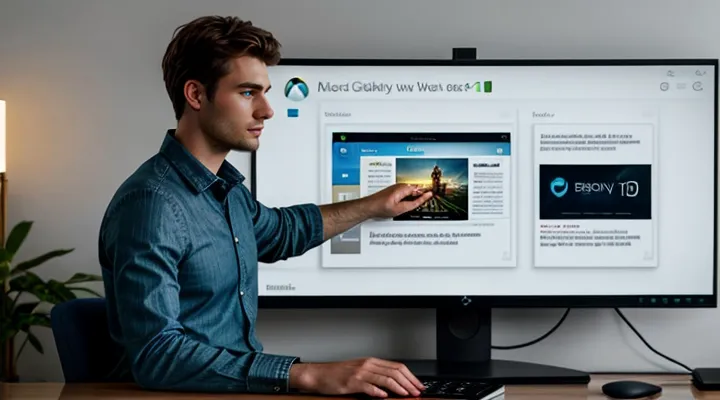Введение в запись экрана
Зачем записывать экран
Запись экрана — эффективный способ фиксировать важные события, делиться знаниями и сохранять доказательства. С помощью видеозаписи можно быстро создать обучающий материал, продемонстрировать баг в программе, сохранить онлайн‑вебинар или просто запомнить интересный момент в игре. Видео‑файлы легко распространяются, их можно разместить в облаке, отправить коллегам или загрузить на видеохостинг. Кроме того, запись экрана упрощает подготовку презентаций: вместо скриншотов можно показать процесс в динамике, что повышает восприятие информации.
Чтобы запустить запись в Windows 10, выполните несколько простых шагов:
- Откройте панель действий, нажав клавиши Win + G.
- В появившемся оверлее найдите кнопку «Запись» (иконка с круглой точкой) и нажмите её. При первом использовании система предложит включить игровую панель — согласитесь.
- При необходимости выберите, что будет записываться: весь экран, отдельное окно или только часть экрана. Это делается через кнопку «Настройки» (шестерёнка) → «Качество» → «Запись экрана».
- Нажмите «Старт», чтобы начать запись. В левом верхнем углу появится небольшая панель управления, где можно приостановить или завершить процесс.
- По окончании нажмите кнопку «Стоп». Файл автоматически сохранится в папку Видео → Захваты и будет готов к просмотру или дальнейшему редактированию.
Если вам нужны более продвинутые функции, такие как запись микрофона одновременно с системным звуком, откройте настройки игровой панели и активируйте соответствующие переключатели. Всё это происходит без установки сторонних программ, что делает процесс быстрым и надёжным. Теперь вы сможете фиксировать любые действия на экране, делиться ими с коллегами и сохранять важные моменты без лишних усилий.
Выбор инструмента для записи
Для записи экрана в Windows 10 первым делом определитесь, какое приложение лучше всего соответствует вашим задачам. На рынке представлено несколько решений, каждое из которых обладает своими преимуществами.
- Xbox Game Bar – встроенный в систему инструмент. Позволяет быстро начать запись, задать горячие клавиши и сохранять файлы в папке «Видео». Подходит для коротких роликов и игрового контента.
- OBS Studio – бесплатная программа с открытым кодом. Предлагает гибкую настройку параметров захвата, возможность трансляции в реальном времени и работу с несколькими источниками. Идеальна для профессионального контента и обучающих видео.
- Bandicam – коммерческий продукт, известный высокой компрессией без потери качества. Предоставляет функции захвата области экрана, запись веб‑камеры и наложение эффектов.
- ShareX – лёгкое приложение, совмещающее скриншоты и видеозапись. Позволяет сохранять файлы сразу в облако, задавать автоматические действия после записи и использовать готовые шаблоны.
После выбора программы произведите её установку и настройку. В большинстве случаев потребуется указать:
- Папку для сохранения записей.
- Формат и битрейт видео.
- Горячие клавиши для начала и остановки записи.
Запуск записи обычно сводится к нажатию назначенной комбинации клавиш или кликнутому элементу в интерфейсе программы. Убедитесь, что выбран правильный источник (весь экран, отдельное окно или конкретный диапазон), а звук записывается с микрофона или системных динамиков в соответствии с вашими потребностями.
Проверьте полученный файл, убедитесь в отсутствии задержек и достаточном качестве изображения. При необходимости скорректируйте параметры кодека, разрешение или частоту кадров. После того как настройки удовлетворяют требованиям, процесс записи станет быстрым и надёжным, а вы сможете сосредоточиться на создании контента, а не на технических деталях.
Запись экрана с помощью Xbox Game Bar
Открытие Xbox Game Bar
Горячие клавиши для запуска
Для быстрой записи происходящего на дисплее в Windows 10 достаточно знать несколько сочетаний клавиш. Самый универсальный способ – воспользоваться встроенным Xbox Game Bar, который активируется мгновенно и не требует установки дополнительных программ.
- Win + G – открывает панель Game Bar. После появления окна достаточно нажать кнопку «Записать» или сразу воспользоваться следующей комбинацией.
- Win + Alt + R – мгновенно начинает запись текущего окна или всего экрана. Повторное нажатие останавливает процесс, а файл сохраняется в папку «Видео → Записи» по умолчанию.
- Win + Alt + PrintScreen – делает скриншот экрана, а при удержании клавиши Alt запись продолжается без визуального индикатора, что удобно для скрытого захвата.
- Win + Alt + Pause – ставит запись на паузу, позволяя пропустить нежелательные фрагменты без остановки файла.
Если требуется записать только часть экрана, после вызова Game Bar (Win + G) следует открыть «Настройки» → «Захват» и включить режим «Запись области». После этого комбинация Win + Alt + R будет фиксировать выбранный прямоугольник.
Для контроля качества записи откройте «Настройки» → «Игры» → «Запись» и задайте желаемое разрешение, частоту кадров и битрейт. Все изменения вступают в силу сразу, без перезапуска системы.
Таким образом, знание нескольких горячих клавиш позволяет запускать, останавливать и управлять записью экрана в Windows 10 без лишних кликов и задержек. Пользуйтесь этими сочетаниями, чтобы фиксировать важные моменты быстро и эффективно.
Открытие через меню Пуск
Откройте меню Пуск и введите «Xbox Game Bar». Приложение появится в списке результатов – нажмите Enter, чтобы запустить его. После загрузки панели управления появятся кнопки для захвата видео и аудио.
- Нажмите кнопку Запись (иконка круга) либо используйте сочетание клавиш Win + G, чтобы открыть панель мгновенно.
- В появившемся окне убедитесь, что переключатель «Записывать игровой процесс» включён. Если требуется захват микрофона, активируйте соответствующий значок.
- Нажмите Старт (кнопка с треугольником) – запись начнётся без задержки. На экране появится небольшая панель с индикатором времени.
- По завершении нажмите Стоп (квадрат) на той же панели. Записанный файл автоматически сохранится в папку «Видео → Записи» и будет доступен в приложении «Фотографии» для быстрого просмотра и редактирования.
Если вы предпочитаете более простой способ, можно закрепить Xbox Game Bar в меню Пуск: щёлкните правой кнопкой мыши по ярлыку и выберите «Закрепить на начальном экране». Это позволит запускать запись одним нажатием, не тратя время на поиск. Всё готово – теперь вы уверенно фиксируете любой процесс на экране Windows 10.
Настройка параметров записи
Настройка аудио и микрофона
Для надёжного захвата звука при записи экрана в Windows 10 необходимо правильно настроить как системный аудиовывод, так и микрофон. Следуйте проверенному набору действий, и запись будет чистой и без лишних шумов.
-
Откройте Параметры → Система → Звук.
• В разделе «Вывод» выберите динамики или наушники, с которых хотите транслировать звук.
• В разделе «Ввод» укажите микрофон, который будет записываться. Проверьте уровень громкости, переместив ползунок в нужное положение. -
Проверьте работу микрофона. Нажмите кнопку Тестировать микрофон и произнесите несколько слов – индикатор уровня звука должен реагировать. При необходимости уменьшите фоновые шумы в настройках микрофона.
-
Запустите Xbox Game Bar (клавиши Win + G). В появившемся оверлее откройте панель Настройки захвата.
• В поле «Аудио» выберите, какие источники записывать: только системный звук, только микрофон или оба одновременно.
• Установите желаемое качество аудио (обычно 48 kHz – оптимальный вариант). -
Убедитесь, что приложению разрешён доступ к микрофону. Перейдите в Параметры → Конфиденциальность → Микрофон и включите переключатель «Разрешить приложениям доступ к микрофону». В списке найдите Xbox Game Bar и убедитесь, что доступ включён.
-
Настройте громкость отдельных приложений, если требуется изолировать звук. Откройте Микшер громкости (правый клик по значку звука в трее → Открыть микшер громкости) и отрегулируйте уровни для каждого запущенного процесса.
-
После всех проверок нажмите кнопку Начать запись в панели Game Bar или используйте комбинацию Win + Alt + R. Запись будет вести как видеоряд, так и выбранные аудиоисточники.
Эти простые шаги гарантируют, что звук и микрофон будут записаны без искажений, а полученный файл будет готов к дальнейшему монтажу или публикации. При необходимости повторите проверку уровней перед каждой новой сессией – это избавит от неприятных сюрпризов.
Выбор качества видео
Для начала записи экрана в Windows 10 достаточно воспользоваться встроенным Xbox Game Bar. Нажмите Win + G, откроется панель управления. В ней найдите кнопку «Записать» (значок круга) и запустите процесс. После первого запуска система предложит настроить параметры захвата – здесь и происходит выбор качества видео.
Настройки качества находятся в меню Параметры → Игры → Захват. Здесь можно задать:
- Разрешение – 720 p, 1080 p, 1440 p или 4K (если видеокарта и дисплей поддерживают);
- Частоту кадров – 30 fps или 60 fps; более высокие значения делают картинку плавнее, но требуют большей мощности;
- Битрейт – от 5 Mbps до 50 Mbps; увеличение битрейта повышает детализацию, но увеличивает размер файла;
- Формат аудио – стерео или 5.1 канальный звук.
Выбирайте параметры, исходя из возможностей компьютера и целей записи. Для простых учебных роликов достаточно 1080 p @ 30 fps и битрейта 10 Mbps. Для демонстрации динамичных сцен, геймплея или профессионального контента предпочтительно 1440 p @ 60 fps и битрейт не менее 25 Mbps.
Если встроенных возможностей недостаточно, подключите сторонний софт, например OBS Studio. В его настройках раздел Видео предлагает те же параметры: базовое (canvas) разрешение, выходное (scaled) разрешение, FPS и битрейт. После выбора желаемой конфигурации нажмите «Старт», и запись начнётся с выбранным качеством.
Не забывайте проверять, что диск имеет достаточный запас места – файлы высокой чёткости быстро заполняют хранилище. Завершите запись клавишами Win + Alt + R или через панель Game Bar, а затем проверьте готовый ролик, чтобы убедиться, что выбранные настройки соответствуют требуемому уровню качества.
Начало и остановка записи
Для записи экрана в Windows 10 достаточно воспользоваться встроенным Xbox Game Bar. Нажмите Win + G – появится панель управления. В ней найдите кнопку «Запись» (значок круга) и кликните её. Запись начнётся мгновенно, а в правом верхнем углу появится небольшая полоска с индикатором времени, подтверждающая, что процесс идёт.
Чтобы остановить запись, снова нажмите Win + G и нажмите кнопку «Остановить запись» (значок квадрата). Файл будет автоматически сохранён в папку Видео → Записи. При необходимости откройте эту папку, чтобы просмотреть или отредактировать полученный ролик.
Если требуется более гибкое управление, можно воспользоваться следующей короткой инструкцией:
- Откройте Настройки → Игры → Xbox Game Bar и убедитесь, что переключатель включён.
- При желании задайте горячие клавиши для начала/остановки записи в разделе Краткие сочетания клавиш.
- При первом запуске система предложит включить микрофон и выбрать, записывать ли звук из приложений – настройте эти параметры по своему усмотрению.
Для альтернативных вариантов, например, если нужен захват окна без игрового оверлея, используйте PowerPoint: откройте презентацию, выберите Вставка → Запись экрана, определите область и нажмите «Записать». Остановка происходит тем же способом – нажмите кнопку «Стоп» в мини‑панели управления.
Любой из перечисленных методов позволяет быстро приступить к записи и без лишних шагов завершить процесс, получив готовый видеофайл в нужном месте. Будьте уверены: Windows 10 предоставляет все необходимые инструменты прямо «из коробки».
Просмотр и доступ к записям
Записанные файлы сразу попадают в папку Видео → Записи экрана. Откройте проводник, перейдите в эту директорию и вы увидите список всех созданных роликов. Каждый файл имеет понятное имя, включающее дату и время начала записи, что упрощает поиск нужного материала.
Если запись была сделана с помощью Xbox Game Bar, её можно также открыть через приложение Фотографии – просто нажмите «Импорт» и выберите нужный файл. Внутри Фотографий доступен базовый набор инструментов: обрезка, обрезка по тайм‑коду и экспорт в другие форматы.
Для быстрой проверки последней записи достаточно нажать клавиши Win + Alt + R ещё раз – появится небольшое окно с подсказкой о месте сохранения. Если требуется сразу поделиться роликом, щёлкните правой кнопкой мыши по файлу и выберите пункт «Поделиться». Windows предложит отправить запись по электронной почте, в мессенджер или загрузить в облако OneDrive.
Практический чек‑лист доступа к записям:
- Откройте проводник → Видео → Записи экрана.
- При необходимости используйте поиск по дате или части названия.
- Для редактирования запустите файл в Фотографиях или в любой видеоредакторе.
- Чтобы переместить запись, просто перетащите её в нужную папку или скопируйте на внешний носитель.
- При желании сразу загрузите ролик в OneDrive – достаточно выбрать «Отправить в облако» в контекстном меню.
Все действия выполняются мгновенно, без необходимости устанавливать стороннее программное обеспечение. После записи вы получаете готовый к использованию файл, который легко найти, открыть и при необходимости отредактировать.
Запись экрана с помощью Microsoft PowerPoint
Поиск функции записи экрана
В Windows 10 функция записи экрана уже встроена, и её найти проще, чем кажется. Откройте «Панель Xbox Game Bar» нажатием сочетания клавиш Win + G – система сразу покажет интерфейс, где расположены все основные инструменты. Если приложение не открывается, проверьте, включён ли Game Bar в «Настройки → Игры → Xbox Game Bar». После активации появится панель с кнопкой «Запись», которая выглядит как круглая иконка.
Для начала записи выполните следующие действия:
- Нажмите кнопку «Запись» (или используйте быстрый доступ Win + Alt + R).
- При первом запуске появится запрос о разрешении доступа к микрофону – согласитесь, если планируете записывать звук.
- Индикация записи будет отображаться небольшим оранжевым индикатором в правом верхнем углу экрана.
- Чтобы завершить процесс, снова нажмите Win + Alt + R или кликните по индикатору и выберите «Остановить».
Готовый файл сохраняется автоматически в папку «Видео → Захваты». Вы можете открыть его в любой медиаплеере, отредактировать или сразу поделиться.
Если встроенный инструментарий не удовлетворяет требованиям, рассмотрите альтернативные варианты:
- PowerPoint – позволяет записывать экран прямо в презентацию, а затем экспортировать видео.
- OBS Studio – бесплатный и гибкий решатель для профессионального захвата, поддерживает многоканальный звук и наложение слоёв.
- Snagit, Bandicam – платные программы с расширенными функциями редактирования и простым интерфейсом.
Независимо от выбранного способа, процесс поиска функции записи экрана в Windows 10 занимает считанные секунды, а результат всегда доступен сразу после завершения захвата. Действуйте уверенно – система предоставляет все необходимые инструменты без установки сторонних приложений.
Запуск процесса записи
Запуск процесса записи в Windows 10 происходит быстро и без лишних настроек. Система уже содержит встроенный инструмент, который позволяет захватывать всё, что происходит на мониторе, без необходимости устанавливать сторонние программы.
Для начала откройте панель действий, нажав клавиши Win + G. На появившейся полосе управления сразу будет видна кнопка записи – она выглядит как небольшая красная точка. Нажмите её один раз, чтобы начать фиксировать изображение с экрана. При необходимости можно включить микрофон, кликнув по значку микрофона рядом с кнопкой записи; звук будет записан одновременно с видеорядом.
Если вы планируете записать только часть экрана, нажмите кнопку «Выбрать область» (иконка с рамкой) и укажите нужный прямоугольник мышью. После завершения захвата нажмите кнопку остановки – она заменит кнопку записи. Готовый файл будет автоматически сохранён в папку Видео → Записи.
Краткий список действий:
- Win + G – открыть игровую панель.
- Нажать красную кнопку записи (или выбрать область).
- При желании активировать микрофон.
- По окончании нажать кнопку остановки.
- Найти файл в папке Видео → Записи.
Эти простые шаги позволяют без лишних усилий запустить процесс записи экрана в Windows 10 и сразу получить готовый видеоматериал.
Сохранение записанного видео
Для захвата происходящего на экране в Windows 10 достаточно воспользоваться встроенным средством Xbox Game Bar. Нажмите сочетание клавиш Win + G – появится панель управления, где сразу виден значок записи (круглая кнопка). После её активации начнётся фиксирование изображения и звука.
Запись продолжается до тех пор, пока вы не нажмёте кнопку остановки либо не используете сочетание Win + Alt + R. По завершении файл автоматически сохраняется в папку Видео → Captures. Формат записи – MP4, что обеспечивает совместимость с большинством проигрывателей и редакторов.
Если требуется изменить место хранения, откройте Параметры → Игры → Записи и укажите альтернативный каталог. Там же можно задать качество видео, частоту кадров и битрейт, чтобы адаптировать файл под конкретные задачи – от быстрой загрузки в сеть до профессионального монтажа.
Сохранённый ролик можно сразу открыть, двойным щелчком по файлу, либо импортировать в любое приложение для дальнейшей обработки. При необходимости скопировать запись в облако, просто перетащите её в OneDrive или другую синхронизируемую папку – файл будет доступен на всех ваших устройствах.
Запись экрана с помощью VLC Media Player
Установка VLC (при необходимости)
Для начала убедитесь, что на компьютере установлен VLC Media Player. Если программа отсутствует, скачайте её с официального сайта — это займет пару минут. Запустите установщик, следуйте инструкциям мастера и завершите процесс установки. После этого откройте VLC, чтобы приступить к записи.
- Откройте меню «Media» → «Open Capture Device».
- В поле «Capture mode» выберите Desktop.
- Установите желаемую частоту кадров (например, 30 fps) — чем выше значение, тем плавнее будет запись, но и размер файла увеличится.
- Нажмите кнопку «Convert/Save», чтобы открыть окно настройки вывода.
- В разделе «Destination file» укажите путь и имя будущего видеоролика.
- В поле «Profile» выберите формат записи, например, Video – H.264 + MP3 (MP4).
- Нажмите «Start», и VLC начнёт захватывать содержимое экрана.
Для завершения записи нажмите кнопку «Stop» в главном окне VLC. Файл будет сохранён в указанном месте и готов к просмотру или дальнейшему редактированию.
Если понадобится изменить параметры (размер окна, аудио‑источник и т.д.), вернитесь в «Open Capture Device» и скорректируйте настройки перед запуском новой сессии. Всё работает без установки дополнительных драйверов, поэтому VLC остаётся надёжным решением для быстрой записи экрана в Windows 10.
Настройка параметров захвата
Для начала работы с записью экрана в Windows 10 откройте Xbox Game Bar, нажав Win + G. После появления панели управления перейдите в раздел «Настройки» — значок шестерёнки в правом верхнем углу. Здесь находятся все параметры захвата, которые необходимо настроить перед тем, как приступить к записи.
Ключевые параметры захвата:
- Качество видео – выберите «Высокое», «Среднее» или «Низкое» в зависимости от требуемой чёткости и доступного места на диске.
- Частота кадров – установите 30 fps для большинства задач или 60 fps, если нужен более плавный видеоряд.
- Разрешение – задайте разрешение экрана (например, 1920 × 1080) или уменьшите его, чтобы сократить размер файла.
- Аудио – включите запись системных звуков, микрофона или обоих источников одновременно; проверьте уровень громкости, чтобы избежать искажения.
- Таймер записи – задайте максимальную длительность клипа, если требуется ограничить объём данных.
- Сохранение – укажите папку, в которой будут сохраняться записи, и формат файла (по умолчанию — MP4).
После установки всех параметров нажмите кнопку «Назад», чтобы вернуться к основной панели Xbox Game Bar. Запуск записи производится нажатием Win + Alt + R; индикатор в правом верхнем углу покажет, что процесс идёт. Остановить запись можно тем же сочетанием клавиш или нажатием соответствующей кнопки на панели.
Все изменения сохраняются автоматически, поэтому при следующей записи вы сразу получите результат, соответствующий выбранным настройкам. Настройте параметры один раз, и дальнейшая работа будет проходить без лишних задержек и лишних хлопот.
Запись и сохранение видеофайла
Запись экрана в Windows 10 доступна сразу после установки системы, и выполнить её можно без установки сторонних программ. Основной инструмент – Xbox Game Bar. Чтобы активировать его, нажмите Win + G. На открывшейся панели найдите кнопку «Записать» (значок круга) и нажмите её. Запуск произойдёт мгновенно, а в левом углу появится небольшая панель управления записью, где можно приостановить, возобновить или завершить процесс. По окончании записи файл автоматически сохраняется в папку Видео → Захваты в формате .mp4.
Если требуется более гибкая настройка, используйте PowerPoint. Откройте любую презентацию, перейдите в меню «Вставка» → «Экранная запись». Выделите нужную область экрана, нажмите «Запись», а после завершения – «Остановить». Сохраните полученный ролик через «Файл → Сохранить как», выбрав формат MP4.
Для профессионального уровня подойдёт любой из популярных сторонних приложений: OBS Studio, Bandicam, Camtasia. После установки запустите программу, укажите источник (весь экран или отдельное окно), настройте кодек и битрейт, нажмите «Start Recording». По завершении нажмите «Stop», укажите путь сохранения и формат (обычно MP4 или MKV).
Кратко о ключевых шагах:
- Откройте Xbox Game Bar (Win + G) или выбранное приложение.
- Выберите область захвата.
- Запустите запись.
- Остановите процесс в нужный момент.
- Сохраните файл в удобном месте, проверив формат и качество.
Все перечисленные методы позволяют быстро фиксировать происходящее на экране, а автоматическое сохранение в стандартных папках упрощает поиск готового ролика. Пользуйтесь тем способом, который лучше соответствует вашим требованиям к качеству и гибкости настройки.
Запись экрана с помощью OBS Studio
Загрузка и установка OBS Studio
Сначала откройте браузер и перейдите на официальный сайт OBS Studio — https://obsproject.com. На главной странице выберите кнопку загрузки для Windows, убедившись, что скачиваем последнюю стабильную версию программы. После завершения загрузки запустите полученный *.exe‑файл.
При запуске установщика появится окно с предложением выбрать тип установки. Отметьте «Полная установка», чтобы получить все необходимые компоненты, включая плагины и дополнительные кодеки. Нажмите «Далее», согласитесь с лицензионным соглашением и укажите папку, в которой будет размещён OBS. По окончании процесса нажмите «Готово» – программа сразу откроется.
В открывшемся окне OBS Studio вам понадобится выполнить базовую настройку. Перейдите в раздел «Настройки» → «Вывод» и задайте путь сохранения записей, а также желаемое качество видео. В разделе «Видео» установите базовое (canvas) и выходное (output) разрешения, соответствующие вашему монитору, и выберите частоту кадров – 30 fps обычно достаточно для плавной записи.
Далее добавьте источник захвата экрана: нажмите кнопку «+» в блоке «Источники», выберите «Захват экрана», задайте имя и подтвердите. В появившемся окне укажите, какой монитор записывать, и при необходимости включите звук системы. После этого нажмите «ОК», и изображение вашего рабочего стола появится в окне предварительного просмотра.
Для начала записи достаточно нажать большую кнопку «Начать запись» в правом нижнем углу. OBS автоматически создаст файл в указанной ранее папке. Когда запись завершена, нажмите «Остановить запись» – файл будет готов к просмотру и дальнейшему использованию.
Кратко о главных шагах:
- Скачайте установочный файл с официального сайта.
- Запустите установку, выберите полную конфигурацию.
- Настройте параметры вывода и видео в меню «Настройки».
- Добавьте источник «Захват экрана» и при необходимости звук.
- Нажмите «Начать запись», а после завершения – «Остановить запись».
Эти действия позволяют быстро подготовить OBS Studio к работе и приступить к записи экрана в Windows 10 без лишних задержек.
Настройка источников захвата
Добавление захвата экрана
Запись экрана в Windows 10 доступна сразу после установки системы – достаточно активировать нужный инструмент и следовать простым указаниям.
Для начала откройте Xbox Game Bar, нажав клавиши Win + G. Появится панель с набором виджетов. Найдите кнопку «Запись» (иконка круга) и нажмите её – запись стартует без задержек. Остановить процесс можно тем же способом, нажав кнопку «Стоп». При необходимости включите микрофон, щёлкнув значок микрофона рядом с кнопкой записи.
Если предпочтительнее использовать PowerPoint, откройте любую презентацию, перейдите в меню Вставка → Запись экрана. Выберите область захвата, нажмите кнопку «Записать», а после завершения – «Остановить». Файл будет автоматически вставлен в текущий слайд, откуда его можно сохранить в формате MP4.
Для более гибких настроек (выбор кодека, частоты кадров, наложение курсора) подойдёт стороннее приложение, например OBS Studio:
- Скачайте и установите программу с официального сайта.
- Добавьте источник «Захват экрана» в сцену.
- Укажите нужные параметры записи.
- Нажмите «Начать запись», затем «Остановить», когда материал готов.
Все перечисленные способы работают без установки дополнительных драйверов и позволяют быстро создать качественный видеоматериал. Выбирайте метод, соответствующий вашим требованиям, и получайте готовый файл уже через несколько минут.
Настройка источников аудио
Для качественной записи экрана в Windows 10 первым делом необходимо правильно настроить аудио‑источники. Откройте «Панель управления» → «Звук», убедитесь, что выбран нужный вывод и ввод звука, а уровень громкости установлен в комфортных пределах. Затем запустите Xbox Game Bar (Win + G) и перейдите в меню «Настройки» → «Захват». Здесь можно задать, какие звуковые потоки будут фиксироваться во время записи.
- Системный звук – включите, если требуется записать звук из приложений, игр или видео.
- Микрофон – активируйте, когда необходимо добавить свой комментарий. Выберите конкретный микрофон из списка доступных устройств.
- Громкость микрофона – отрегулируйте ползунком, чтобы избежать искажений и слишком тихой записи.
После выбора источников нажмите кнопку записи (клавиша Win + Alt + R). Во время захвата в правом углу появится индикатор, показывающий активные аудио‑потоки. Если требуется изменить настройки «на лету», откройте Game Bar и переключите нужные переключатели. По завершении нажмите ту же комбинацию клавиш – файл будет сохранён в папке «Видео → Захваты».
Проверив записанный материал, убедитесь, что звук синхронен с видеорядом, а уровни громкости соответствуют требованиям. При необходимости вернитесь в «Настройки» → «Захват» и скорректируйте параметры. Правильная конфигурация аудио‑источников гарантирует чистую и профессиональную запись экрана без лишних шумов и потери качества.
Начало и остановка записи
Записать экран в Windows 10 можно без установки сторонних программ, используя встроенный Xbox Game Bar. Откройте приложение, которое хотите зафиксировать, и нажмите сочетание клавиш Win + G. Появится оверлей с набором инструментов – найдите кнопку «Запись» (значок круга) и кликните её. Запись начнётся мгновенно, индикатор в виде маленького таймера будет отображаться в углу экрана, подтверждая, что процесс идёт.
Чтобы завершить запись, снова нажмите Win + G и нажмите кнопку «Остановить запись» (квадрат). Видео автоматически сохранится в папку Видео → Захваты. При необходимости откройте файл в любом медиаплеере и проверьте результат.
Если вы предпочитаете альтернативные методы, рассмотрите два простых варианта:
- PowerPoint: откройте пустую презентацию, перейдите в «Вставка → Запись экрана», выберите область и нажмите «Записать». Остановить запись можно нажатием «Стоп», после чего ролик будет вложен в слайд и доступен для экспорта в файл.
- Сторонние утилиты: такие программы, как OBS Studio или Bandicam, предоставляют расширенные настройки качества и форматов. Запуск происходит через их интерфейс, а остановка – той же кнопкой «Стоп», после чего файлы сохраняются в выбранную директорию.
Все перечисленные способы работают стабильно, не требуют дополнительных лицензий и позволяют быстро получить готовый видеоматериал. Главное – помнить о сочетании Win + G для Xbox Game Bar и о расположении сохранённых файлов в папке «Захваты». Теперь вы полностью контролируете процесс записи и можете легко делиться результатом.
Просмотр и сохранение записанных файлов
Для захвата изображения с экрана в Windows 10 достаточно открыть встроенный инструмент Xbox Game Bar. Нажмите сочетание клавиш Win + G – появится панель управления. В ней найдите кнопку «Записать» (значок круга) и нажмите её. Запись начнётся мгновенно, а в правом верхнем углу появится небольшая индикатор‑полоса, показывающая длительность.
Когда материал уже записан, его нужно сохранить и проверить. По умолчанию файл сохраняется в папку Видео → Captures. Откройте Проводник, перейдите по этому пути и вы увидите список файлов с расширением .mp4. Каждый файл получает имя вида Capture_дата_время.mp4.
Для удобного доступа к записям можно воспользоваться следующими приёмами:
- Переименовать файл – щёлкните правой кнопкой мыши, выберите «Переименовать» и задайте понятное название, например, Урок_по_презентации.mp4.
- Переместить запись в другую папку – просто перетащите её в нужный каталог или используйте команду «Вырезать/Вставить».
- Открыть файл – двойной клик запустит видеоплеер Windows Media Player или любой другой установленный проигрыватель.
- Отредактировать ролик – если требуется обрезать начало или конец, откройте файл в приложении «Фотографии» → «Видео» → «Обрезать», либо используйте более продвинутый редактор, например, DaVinci Resolve.
Если запись завершилась случайно, нажмите кнопку Stop (квадрат) в панели Game Bar – файл будет сохранён автоматически. При необходимости отключить автоматическое сохранение, откройте настройки Game Bar (Win + G → шестерёнка) и в разделе «Запись» отключите опцию «Сохранять автоматически».
Таким образом, после запуска записи вы мгновенно получаете готовый видеофайл, который легко найти, открыть, переименовать и переместить в любое место на диске. Всё это делает процесс захвата экрана в Windows 10 простым и надёжным.
Советы и рекомендации
Оптимизация производительности
Оптимизация производительности при захвате видеоряда экрана в Windows 10 — важный аспект, который позволяет получать чистый материал без задержек и перегрузки системы. Прежде чем приступить к записи, убедитесь, что компьютер работает в режиме максимальной эффективности: отключите ненужные фоновые процессы, закройте браузеры с множеством открытых вкладок и временно приостановите антивирусные сканирования. Это освободит оперативную память и процессорные ресурсы, необходимые для плавного захвата.
Для начала записи используйте встроенный Xbox Game Bar. Нажмите комбинацию клавиш Win + G, откроется панель управления. В разделе «Захват» нажмите кнопку записи (круглая красная иконка) или примените быстрый вызов Win + Alt + R. При этом важно предварительно настроить параметры: укажите желаемое качество (1080p – 60 fps, 720p – 30 fps) и включите запись звука только из микрофона, если фоновые аудиодорожки не нужны. Чем ниже разрешение и частота кадров, тем меньше нагрузки на видеокарту и процессор, что особенно актуально для старых моделей ПК.
Если требуется более гибкая настройка, рассмотрите сторонние программы, такие как OBS Studio или Bandicam. В их настройках можно задать кодек (H.264, H.265), битрейт и использовать аппаратное ускорение (NVENC, AMD VCE). Выбор кодека с поддержкой аппаратного кодирования существенно снижает нагрузку на процессор, позволяя записывать длительные сеансы без потери качества.
Список практических рекомендаций для повышения эффективности записи:
- Обновите драйверы видеокарты – новые версии часто включают улучшения в области кодирования и снижения задержек.
- Выделите отдельный диск для файлов записи; SSD обеспечивает быстрый ввод‑вывод, уменьшая риск прерываний.
- Отключите визуальные эффекты Windows (тени, анимацию) через «Параметры системы → Производительность → Настройка для лучшей производительности».
- Используйте режим «Игровой режим» – система автоматически оптимизирует ресурсы под захват и обработку видеопотока.
- Регулируйте громкость фоновых звуков – если запись звука не требуется, полностью отключите микрофон и системный звук, что уменьшит нагрузку на аудиоподсистему.
После завершения сеанса записи нажмите ту же комбинацию клавиш или кнопку в панели управления. Файл сохраняется в папке «Видео → Захваты», где его можно быстро открыть и проверить. При соблюдении перечисленных мер процесс захвата будет стабильным, а система останется отзывчивой даже при одновременной работе с другими приложениями. Такой подход гарантирует качественный результат без риска перегрева или падения частоты кадров.
Устранение типичных неполадок
Запуск записи экрана в Windows 10 часто сопровождается мелкими сбоями, которые быстро устраняются, если знать, где искать решение. Ниже перечислены типичные причины отказа функции записи и проверенные способы их устранения.
Во‑первых, убедитесь, что в системе включён режим «Игровой панели». Откройте «Параметры» → «Игры» → «Игровая панель» и активируйте переключатель «Записывать игровые клипы, скриншоты и трансляцию». Если параметр выключен, запись просто не стартует.
Во‑вторых, проверьте, что ваш компьютер соответствует минимальным требованиям: процессор с поддержкой инструкций AVX2, графический адаптер, совместимый с DirectX 11, и достаточный объём оперативной памяти. При несоответствии система может автоматически блокировать запись.
В‑третьих, часто проблема кроется в конфликте с другими программами захвата. Отключите сторонние утилиты (OBS, Bandicam и т.п.) и перезапустите «Игровую панель». Если конфликт исчез, оставляйте только одну программу записи.
Если запись всё равно не запускается, выполните следующие действия:
- Откройте «Диспетчер задач», найдите процесс GameBar.exe и завершите его. Затем запустите «Игровую панель» заново через комбинацию Win + G.
- Перейдите в «Параметры» → «Конфиденциальность» → «Экран» и включите доступ к экрану для приложений. Без этого разрешения система блокирует любой захват.
- Обновите драйвер видеокарты через официальные сайты производителей (NVIDIA, AMD, Intel). Старая версия драйвера часто приводит к ошибкам и зависаниям при захвате.
- Проверьте наличие обновлений Windows. Патчи, выпущенные Microsoft, часто исправляют баги, связанные с «Игровой панелью».
Если после всех проверок запись всё ещё не стартует, сбросьте настройки «Игровой панели» до заводских. Откройте Параметры → Приложения → Приложения и функции, найдите «Xbox Game Bar», выберите «Дополнительные параметры», нажмите «Сбросить». После перезагрузки система создаст чистый набор конфигураций, и запись обычно возобновляется без проблем.
Следуя этим рекомендациям, вы быстро устраните любые типичные неполадки и сможете без задержек фиксировать происходящее на экране вашего ноутбука или настольного ПК. Уверенно нажимайте Win + G, выбирайте нужный режим (полный экран, окно, часть экрана) и начинайте запись.